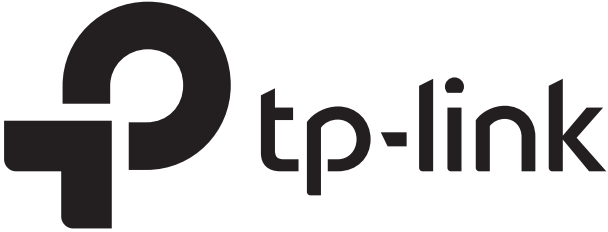Prolongateur de portée Wi-Fi universel de tp-link

Guide d’installation du prolongateur de portée Wi-Fi universel tp-link
https://www.tp-link.com/download/TL-WA850RE.html
Mise sous tension
Branchez le prolongateur sur une prise de courant à côté de votre routeur. Attendez que le voyant d’alimentation s’allume en continu.
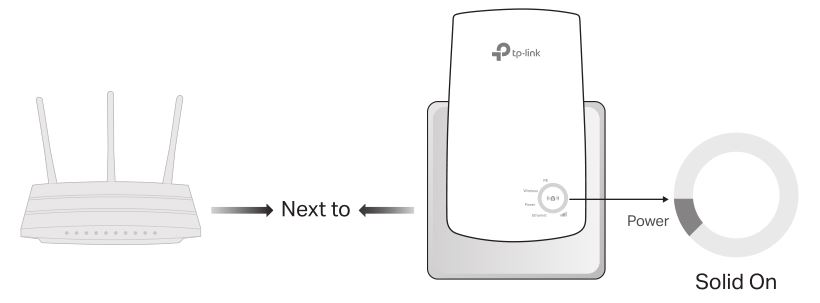
Mise en place
Via l’application Tether
- Obtenez l’application Tether la plus récente sur le site Apple App Store ou Google Playou simplement en scannant le code QR.
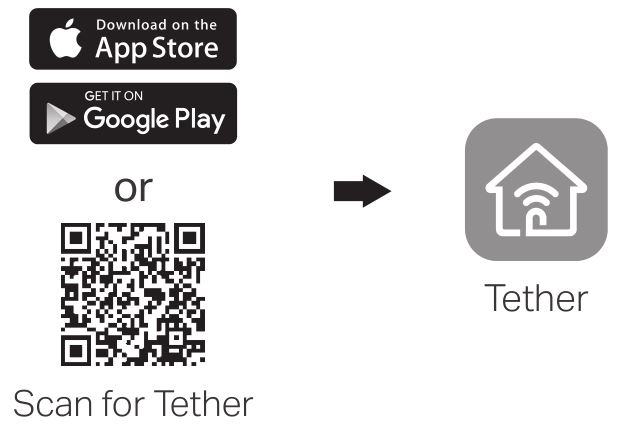
- Lancez l’application Tether et connectez-vous avec votre identifiant TP-Link. Si vous n’avez pas de compte, créez-en un.
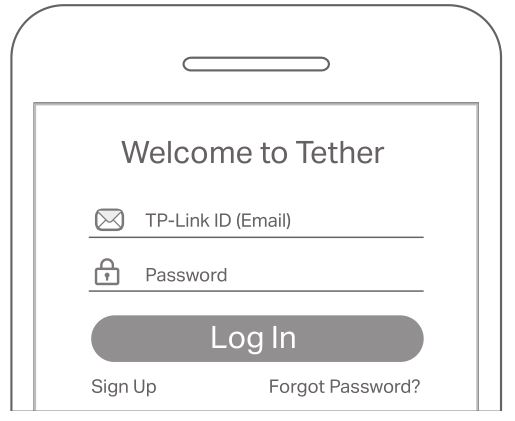
- Appuyez sur le bouton + et sélectionnez Range Extender.
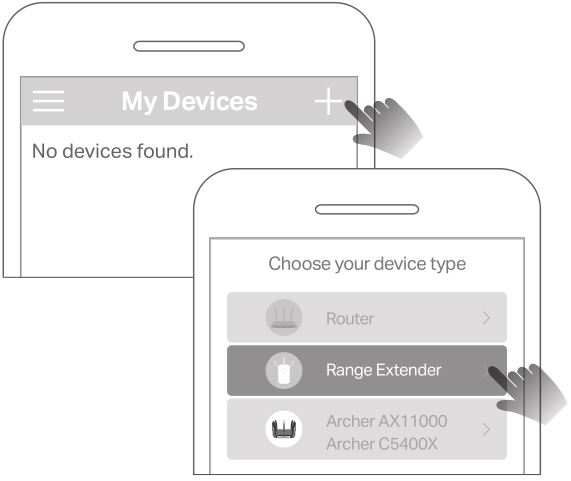 Note: Si vous ne trouvez pas votre appareil, veuillez consulter la FAQ > ; Q1.
Note: Si vous ne trouvez pas votre appareil, veuillez consulter la FAQ > ; Q1. - Suivez les instructions de l’application pour terminer la configuration. Le voyant RE doit s’allumer en continu, ce qui indique que la connexion à votre routeur est réussie.
Remarque: Si la LED ne s’allume pas, veuillez vous référer à la FAQ > ; Q2.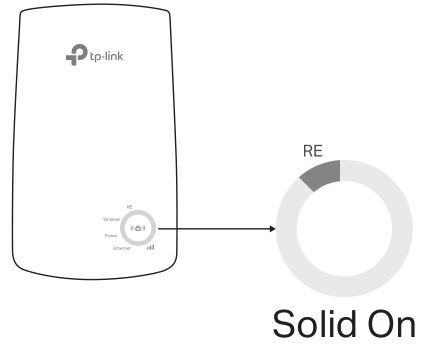
Plus de méthodes d’installation
Via un navigateur Web :
- Connectez votre ordinateur ou votre smartphone au réseau du prolongateur TP-Link_Extender.
- Visiter http://tplinkrepeater.net ou http://192.168.0.254 dans un navigateur web. Créez un mot de passe pour vous connecter.
- Suivez les instructions en ligne pour terminer l’installation.
Via le bouton WPS :
- Appuyez sur le bouton WPS de votre routeur.
- Dans les 2 minutes qui suivent, appuyez sur le bouton WPS du prolongateur pendant 1 seconde. Le voyant RE doit passer du clignotement à l’allumage fixe, ce qui indique que la connexion est réussie.
Nom du réseau étendu :
Nom du réseau du routeur avec _EXT à la fin.
Pour plus de détails, veuillez consulter le guide de l’utilisateur à l’adresse suivante : https://www.tp-link.com/support/download/.
Déménager
- Branchez le prolongateur à mi-chemin entre votre routeur et la zone morte Wi-Fi. L’emplacement que vous choisissez doit être à portée de votre routeur.
- Attendez environ 2 minutes jusqu’à ce que 3 DEL ou plus s’allument. Si ce n’est pas le cas, rapprochez le prolongateur du routeur pour obtenir une meilleure qualité de signal.
Conseil: Pour une assistance à la localisation plus intuitive, accédez aux paramètres du prolongateur via l’application Tether et allez dans Outils > ; Assistant de localisation.
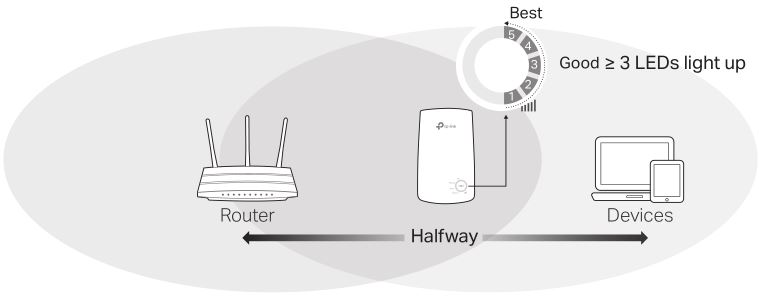
Bon appétit !
Connectez vos appareils au prolongateur sans fil ou via un câble Ethernet, puis profitez de l’internet. Le mot de passe de votre réseau étendu est le même que celui de votre routeur hôte.
Conseil: Vous pouvez également configurer le prolongateur en mode Point d’accès pour transformer votre réseau câblé existant en un réseau sans fil. Pour plus de détails, consultez le guide de l’utilisateur à l’adresse https://www.tp-link.com/support/download/.
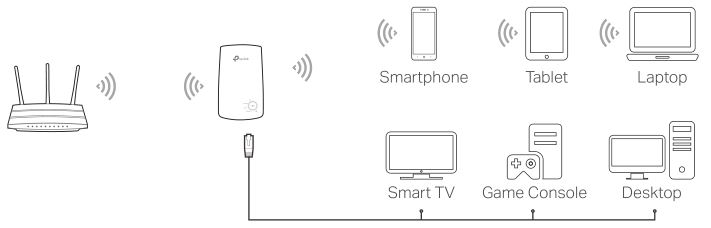
Paramètres de l’Extender d’accès
Après l’installation, vous pouvez accéder aux paramètres du prolongateur par l’une des méthodes ci-dessous. Vous pouvez resélectionner le réseau hôte, modifier les paramètres du réseau étendu, etc.
Remarque: Si votre prolongateur et votre routeur utilisent le même nom de réseau, la méthode 1 est recommandée.
Méthode 1 : Via l’application Tether

- Connectez votre smartphone au réseau du prolongateur ou du routeur.
- Lancez l’application Tether, sélectionnez votre prolongateur et connectez-vous.
- Affichez ou modifiez les paramètres du prolongateur si nécessaire.
Méthode 2 : via un navigateur Web
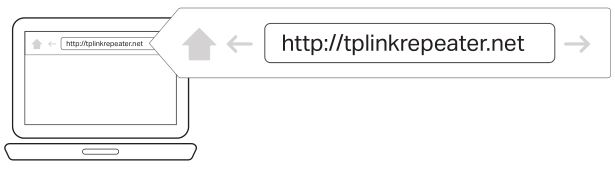
- Connectez votre ordinateur ou votre smartphone au réseau du prolongateur. Si vous utilisez un ordinateur, débranchez le câble Ethernet s’il y en a un.
- Lancez un navigateur web, entrez http://tplinkrepeater.net dans la barre d’adresse et se connecter.
- Affichez ou modifiez les paramètres de l’extender si nécessaire.
Explication des LED
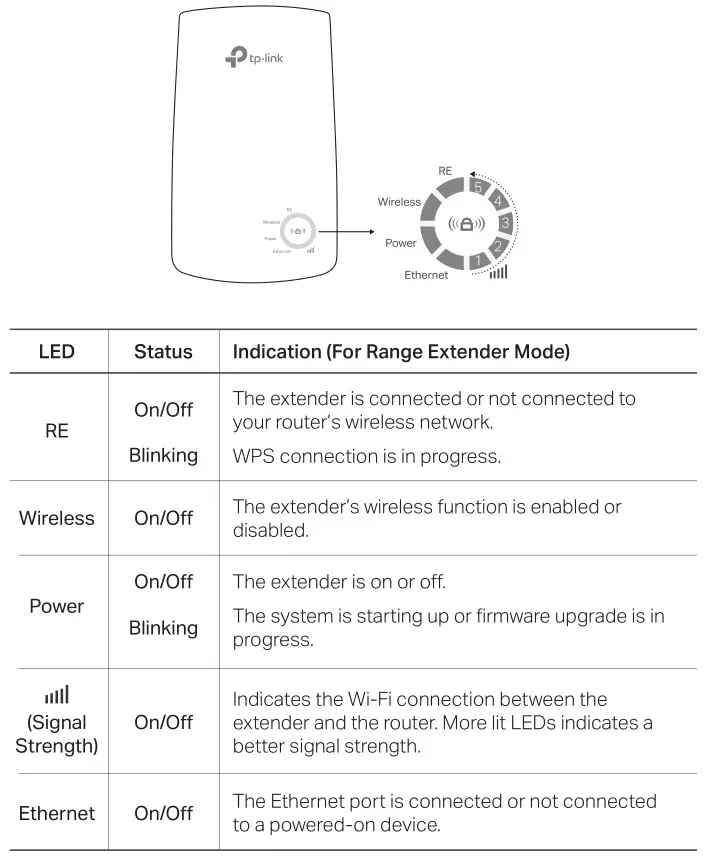
Autres manuels tp-link du haut de la page :
FAQ (Foire aux questions)
Q1. Que dois-je faire si l’application Tether ne trouve pas mon appareil pendant la configuration ?
Essayez une autre méthode en suivant les étapes ci-dessous :
- Connectez votre smartphone au réseau du prolongateur TP-Link_Extender.
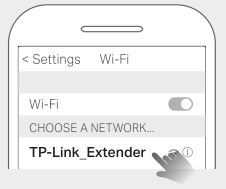
- Lancez l’application Tether et sélectionnez votre prolongateur.
Conseil: Si vous vous êtes connecté au Wi-Fi du prolongateur mais que vous ne trouvez toujours pas votre appareil, essayez de désactiver vos données cellulaires.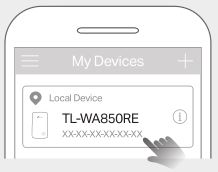
- Suivez les instructions de l’application pour terminer l’installation. Si vous rencontrez toujours des problèmes, contactez notre support technique.
Q2. Que dois-je faire si la LED RE ne s’allume pas complètement après avoir terminé la configuration via l’application Tether ou le navigateur web ?
- Vous avez peut-être saisi un mot de passe Wi-Fi incorrect pour votre routeur hôte lors de la configuration. Vérifiez le mot de passe et réessayez.
- Assurez-vous que le prolongateur est proche de votre routeur, de préférence à moins de 3 mètres, et qu’il est éloigné des gros appareils électriques.
- Si vous avez activé le filtrage MAC sans fil, le contrôle d’accès sans fil ou la liste de contrôle d’accès (ACL) sur votre routeur, désactivez-les d’abord, puis suivez l’une des méthodes de la première page pour terminer la configuration.
- Essayez de le configurer via le bouton WPS.
- Réinitialisez le prolongateur et recommencez la configuration.
Si vous rencontrez toujours des problèmes, contactez notre support technique.
Q3. Comment réinitialiser le prolongateur ?
- Lorsque le prolongateur est sous tension, utilisez une broche pour appuyer sur le bouton RESET pendant 1 seconde. Le prolongateur redémarre.
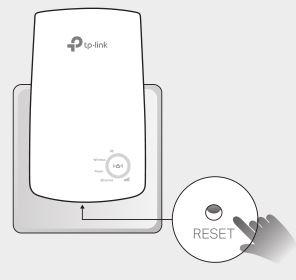
Informations sur la sécurité
- Conservez l’appareil à l’abri de l’eau, du feu, de l’humidité et des environnements chauds.
- N’essayez pas de démonter, de réparer ou de modifier l’appareil.
- N’utilisez pas l’appareil dans des endroits où les appareils sans fil ne sont pas autorisés.
- La prise de courant doit être installée à proximité de l’équipement et être facilement accessible.
Veuillez lire et respecter les consignes de sécurité ci-dessus lors de l’utilisation de l’appareil. Nous ne pouvons pas garantir qu’aucun accident ou dommage ne se produira en raison d’une utilisation incorrecte de l’appareil. Veuillez utiliser ce produit avec précaution et à vos risques et périls.
TP-Link déclare par la présente que l’appareil est conforme aux exigences essentielles et aux autres dispositions pertinentes des directives 2014/53/UE, 2009/125/CE, 2011/65/UE et (EU)2015/863. La déclaration de conformité originale de l’UE peut être consultée à l’adresse suivante https://www.tp-link.com/en/ce.
Pour communiquer avec les utilisateurs ou les ingénieurs de TP-Link, veuillez rejoindre la communauté TP-Link à l’adresse suivante https://community.tp-link.com.
Si vous avez des suggestions ou des besoins pour nos guides de produits, n’hésitez pas à envoyer un courriel à techwriter@tp-link.com.cn.
Pour obtenir une assistance technique, le guide de l’utilisateur et d’autres informations, veuillez consulter le site suivant https://www.tp-link.com/support/ou simplement en scannant le code QR.

tp-link Universal Wi-Fi Range Extender Guide d’installation
Cliquez pour lire d’autres manuels de tp-link
![]()